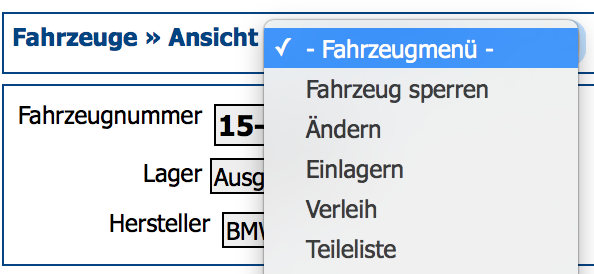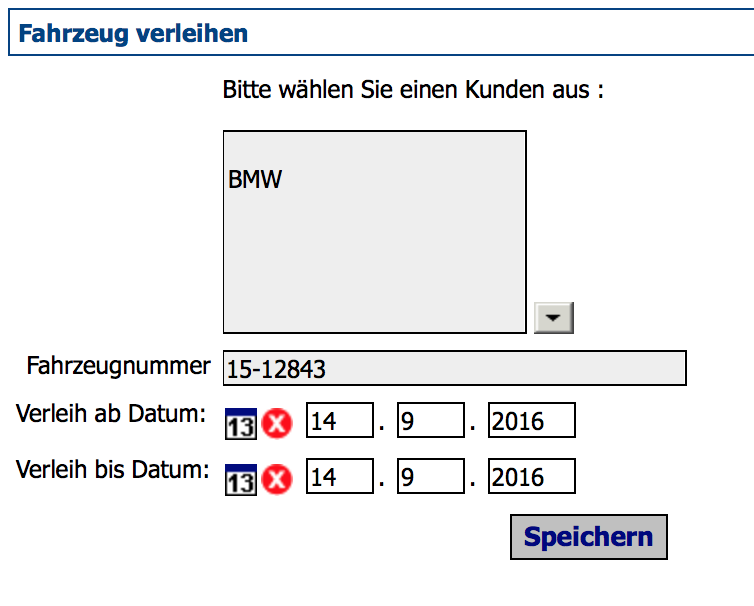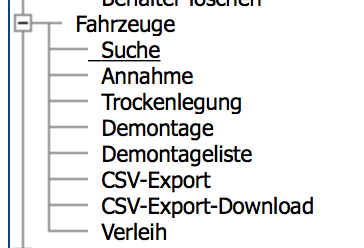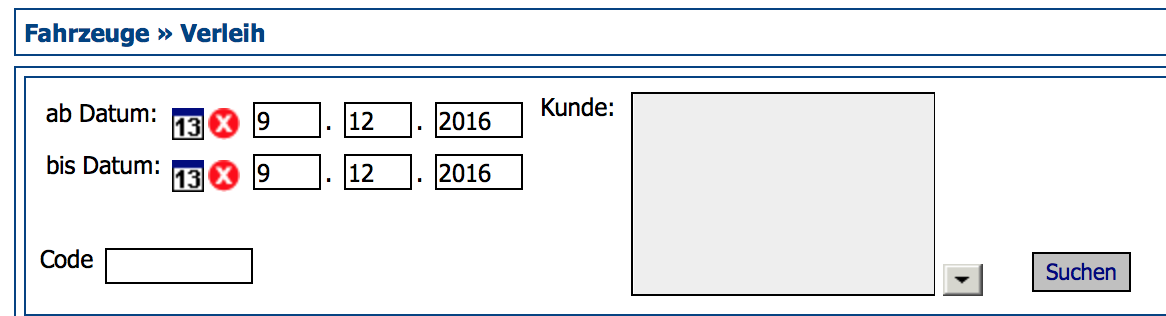Verleih
Aus up2dateWIKI
| Zeile 32: | Zeile 32: | ||
'''Verleihfahrzeuge suchen (mit Einschränkung auf Rückgabedatum)''' | '''Verleihfahrzeuge suchen (mit Einschränkung auf Rückgabedatum)''' | ||
| - | [[Datei:Menü_Fahrzeuge_Verleih.png]] | + | [[Datei:Menü_Fahrzeuge_Verleih.png|400px]] |
[[Datei:Suchmaske_Verleih.png|400px]] | [[Datei:Suchmaske_Verleih.png|400px]] | ||
Sofern Ihr Nutzer die Berechtigung hat Verleihfahrzeuge zu bearbeiten, erscheint im Hauptmenü der up2date RecyclerEdition unter Fahrzeuge der Menüpunkt "Verleih". | Sofern Ihr Nutzer die Berechtigung hat Verleihfahrzeuge zu bearbeiten, erscheint im Hauptmenü der up2date RecyclerEdition unter Fahrzeuge der Menüpunkt "Verleih". | ||
Version vom 07:49, 9. Dez. 2016
Unter dem Menüpunkt Verleih erfolgt die Verwaltung aller Fahrzeuge, die für einen begrenzten Zeitraum aus dem Demontage- bzw- Fahrzeugverkaufsprozess ausgegliedert und einem definierten Kunden überlassen werden.
Schritt 1: Kennzeichnung als Verleihfahrzeug
In der Detailansicht eines Fahrzeugs wird der Fahrzeugtyp auf Verleihfahrzeug gesetzt.
Bild: Fahrzeugdetailseite - Fahrzeugtyp
Bei allen Fahrzeugen, die als Verleihfahrzeug gekennzeichnet sind, erscheint im Fahrzeugmenü (Drop-Down in der Fahrzeug-Detailseite) der Punkt Verleih.
Bild: Fahrzeugmenü mit Verleih
Schritt 2: Erfassung der Verleihdaten
Über den Menüpunkt Verleih erreichen Sie die Oberfläche zur Erfassung und Änderung der Verleihdaten.
Erfassen Sie hier die Adresse des Leihenden bzw. wählen Sie die Adresse aus der Adressdatenbank aus, wenn diese bereits hinterlegt ist.
Erfassen Sie zusätzlich den Verleihzeitraum.
Bild: Oberfläche Fahrzeug verleihen
Verleihfahrzeuge suchen (mit Einschränkung auf Rückgabedatum)
Sofern Ihr Nutzer die Berechtigung hat Verleihfahrzeuge zu bearbeiten, erscheint im Hauptmenü der up2date RecyclerEdition unter Fahrzeuge der Menüpunkt "Verleih".